top of page

لعبة أصب الهدف
نريد ان نعطى "اليكس" والكرة أوامر للتحرك كما ظهر في الفيديو السابق الا وهو فيديو لعبة أصب الهدف بعد مشاهدتك للفيديو اتبع الخطوات التالية لإيجاد الحل المناسب للقضية
المرحلة الاولى: تغيير المظاهر واختيار الكائن
هيا بنا نبدأ
نفتح برنامج سكراتش
نقوم بتغيير خلفية المنصة من قائمة خلفيات سكراتش

نضغط على الرياضة

قم باختيار احدى الخلفيات المناسبة لمنصة اللعبة التي تريدها ومن ثم اضغط موافق
بعد اختيار الخلفية الملائمة لمنصة اللعبة، سنضع لون ازرق او لون اخر على المرمى لكي يتلقى الهدف (الكرة)، اتبع خطوات التالية لفعل ذلك

نضغط على الخلفيات

نضغط على شكل مستطيل

نضغط هنا
ثم نختار اللون من هنا
ثم ننقر على مكان محدد في الخلفية ونرسم مستطيل
ستظهر امامك الخلفية التالية امامك

والان لنقم بحذف الكائن الافتراضي
نضيف كائن جديد الا وهو اللاعب ثم نضيف كائن اخر الا وهو كرة القدم
نضغط على صورة الكائن لتظهر لنا نافذه بها كائنات

المرحلة الثانية: تحديد مقطع برمجي للاعب
:كيف نستطيع تحريك اللاعب كما في الفيديو؟، للإجابة عليكم تتبع الخطوات التالية
Alex نضغط على الكائن اسمه
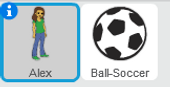
نجر لبنة "العلم الأخضر"-البداية من فئة الاحداث الى منطقة البرمجة

عند بداية اللعبة Alex تحديد موقع
نجر لبنة "اذهب الى موضع"-البداية من فئة الحركة الى منطقة البرمجة

نستخدم الجر لنربط لبنات البنود السابقة مع بعضها، كما يظهر هنا

نجر لبنة "انتظر ثانية"-البداية من فئة التحكم الى منطقة البرمجة

نستخدم الجر لنربط لبنات البنود السابقة مع بعضها، كما يظهر هنا

لتصل الى الكرة Alex تحريك
ball soccer نجر لبنة "اذهب الى"-البداية من فئة الحركة الى منطقة البرمجة ونختار

نستخدم الجر لنربط لبنات البنود السابقة مع بعضها، كما يظهر هنا

تحديد الشرط لاصابة الهدف وتحديد مقطع البرمجي ليحدد متى تتحرك اللكرة وبث الرسالة المناسبة
نجر لبنة "اذا"-البداية من فئة التحكم الى منطقة البرمجة

نستخدم الجر لنربط لبنات البنود السابقة مع بعضها، كما يظهر هنا

ball soccer نجر لبنة "ملامس ل"-البداية من فئة التحسس الى منطقة البرمجة ونختار

نستخدم الجر لنربط لبنات البنود السابقة مع بعضها، كما يظهر هنا

نجر لبنة "بث"-البداية من فئة الاحداث الى منطقة البرمجة ونكتب رسالة جديدة وهي "اضرب الكرة"ا

:نستخدم الجر لنربط لبنات البنود السابقة مع بعضها، ونحصل على مقطع البرمجي الاتي

المرحلة الثالثة: بناء مقطع برمجي للكائن الكرة
:كيف نستطيع تحريك الكرة كما في الفيديو؟، للإجابة عليكم تتبع الخطوات التالية

نجر لبنة "العلم الأخضر"-البداية من فئة الاحداث الى منطقة البرمجة

. عشوائي yمحدد واحداثي x تحديد موقع الكرة عند بداية اللعبة بحيث يكون احداثي
نجر لبنة "اذهب الى موضع"-البداية من فئة الحركة الى منطقة البرمجة

نجر لبنة "اختر عددا عشوائيا"-البداية من فئة العمليات الى منطقة البرمجة

نستخدم الجر لنربط لبنات البنود السابقة مع بعضها، كما يظهر هنا

نستخدم الجر لنربط لبنات البنود السابقة مع بعضها، كما يظهر هنا

نجر لبنة "عندما تستقبل"-البداية من فئة الاحداث الى منطقة البرمجة
تحديد مقطع البرمجي عندما تستقبل الكرة الرسالة
نضغط على رسالة جديدة
نكتب هنا اضرب الكرة

لاستمرار حركة الكرة
نجر لبنة "كرر باستمرار"-البداية من فئة التحكم الى منطقة البرمجة

نستخدم الجر لنربط لبنات البنود السابقة مع بعضها، كما يظهر هنا

نجر لبنة "تحرك"-البداية من فئة الحركة الى منطقة البرمجة

نستخدم الجر لنربط لبنات البنود السابقة مع بعضها، كما يظهر هنا

تحديد الشرط لاصابة الحافة اي اذا لامست الكرة الحافة تظهر رسالة اخطأت الهدف ويتحدد موقع اخر للكرة ويتوقف مقطع البرمجي للكائن
نجر لبنة "اذا"-البداية من فئة التحكم الى منطقة البرمجة

نجر لبنة "ملامس ل"-البداية من فئة التحسس الى منطقة البرمجة

نستخدم الجر لنربط لبنات البنود السابقة مع بعضها، كما يظهر هنا

نستخدم الجر لنربط لبنات البنود السابقة مع بعضها، كما يظهر هنا

نجر لبنة "قل"-البداية من فئة المظاهر الى منطقة البرمجة

نكتب هنا: اخطأت الهدف
نستخدم الجر لنربط لبنات البنود السابقة مع بعضها، كما يظهر هنا

نجر لبنة "اذهب الى الموضع س: --- ص: ---" من فئة الحركة الى منطقة البرمجة
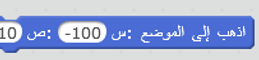
نجر لبنة "اختر عددا عشوائيا"-البداية من فئة العمليات الى منطقة البرمجة

نستخدم الجر لنربط لبنات البنود السابقة مع بعضها، كما يظهر هنا

نجر لبنة "اوقف"-البداية من فئة التحكم الى منطقة البرمجة
نختار هذا الاحتمال

نستخدم الجر لنربط لبنات البنود السابقة مع بعضها، كما يظهر هنا

تحديد الشرط لاصابة لون المستطيل (الهدف) اي اذا لامست الكرة لون المستطيل (الهدف) تظهر رسالة أصبت الهدف ويتحدد موقع اخر للكرة ويتوقف مقطع البرمجي للكائن
نجر لبنة "ملامس للون"-البداية من فئة التحسس الى منطقة البرمجة
نجر لبنة "اذا"-البداية من فئة التحكم الى منطقة البرمجة

نستخدم الجر لنربط لبنات البنود السابقة مع بعضها، كما يظهر هنا

نستخدم الجر لنربط لبنات البنود السابقة مع بعضها، كما يظهر هنا

نجر لبنة "قل"-البداية من فئة المظاهر الى منطقة البرمجة

نكتب هنا: اصبت الهدف
نجر لبنة "اذهب الى موضع"-البداية من فئة الحركة الى منطقة البرمجة

نجر لبنة "اختر عددا عشوائيا"-البداية من فئة العمليات الى منطقة البرمجة

نستخدم الجر لنربط لبنات البنود السابقة مع بعضها، كما يظهر هنا

نستخدم الجر لنربط لبنات البنود السابقة مع بعضها، كما يظهر هنا

نجر لبنة "اوقف"-البداية من فئة التحكم الى منطقة البرمجة
نختار هذا الاحتمال

نستخدم الجر لنربط لبنات البنود السابقة مع بعضها، كما يظهر هنا

عند ضغط على السهم الايمن يستدر الكائن خمس درجات نحو يمين
نجر لبنة "عند ضغط مفتاح"-البداية من فئة الاحداث الى منطقة البرمجة

نضغط على السهم فتخرج قائمة

نختار السهم الايمن
نجر لبنة "استدر"-البداية من فئة الحركات الى منطقة البرمجة

نستخدم الجر لنربط لبنات البنود السابقة مع بعضها، كما يظهر هنا

عند ضغط على السهم الايسر يستدر الكائن خمس درجات نحو يسار
نجر لبنة "عند ضغط مفتاح"-البداية من فئة الاحداث الى منطقة البرمجة

نضغط على السهم فتخرج قائمة

نختار السهم الايسر
نجر لبنة "استدر"-البداية من فئة الحركات الى منطقة البرمجة

نستخدم الجر لنربط لبنات البنود السابقة مع بعضها، كما يظهر هنا

:نحصل على مقطع البرمجي التالي في النهاية

انقر على العلم الأخضر وانتظر لترى ولاحظ النتيجة
:بعد انتهاء من الاستدراج سنناقش معهم الأسئلة التالية
إذا قمنا بتغيير لون المستطيل الأزرق (الهدف) الى لون اخر ماذا نغير في المقطع البرمجي الحالي؟
ما هي أهمية اللبنة "انتظر __ثانية " التي موجودة في مقطع البرمجي للكائن اللاعب؟ فكر جيداً
عزيزي التلميذ عليك إضافة كائن اخر الا وهو حارس المرمى يتحرك باستمرار عند المرمى وإذا لامسته الكرة يقول رسالة "أخطأت الهدف" وتعود الكرة الى مكان عشوائي ويتوقف المقطع البرمجي
bottom of page